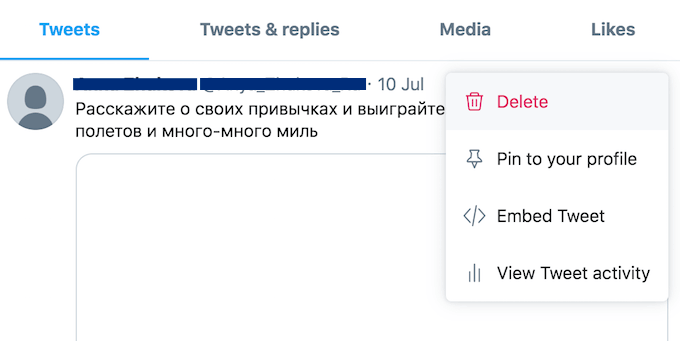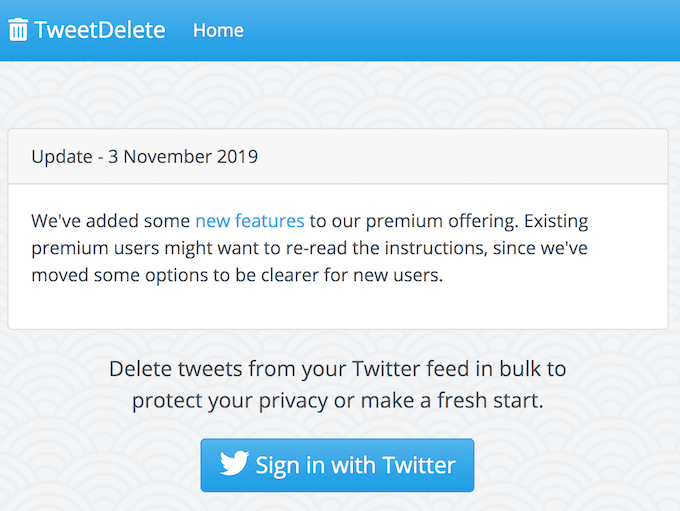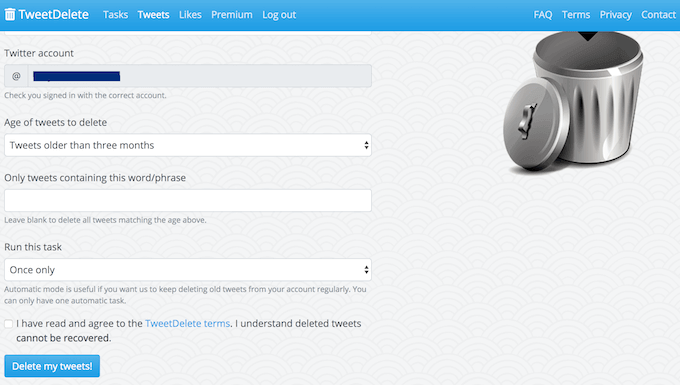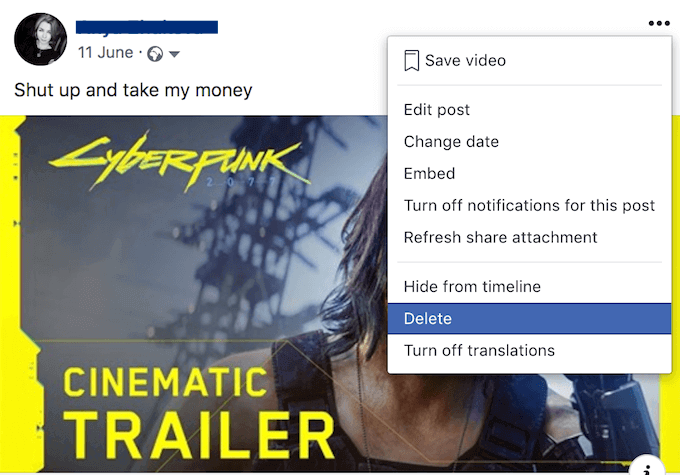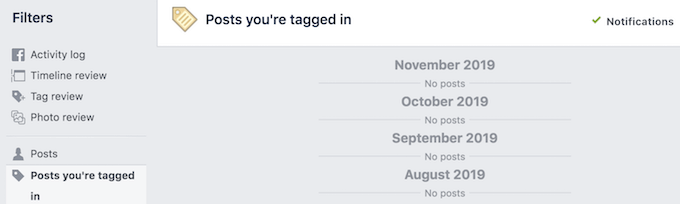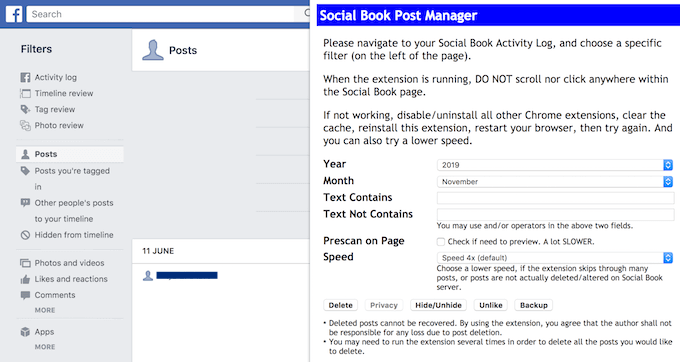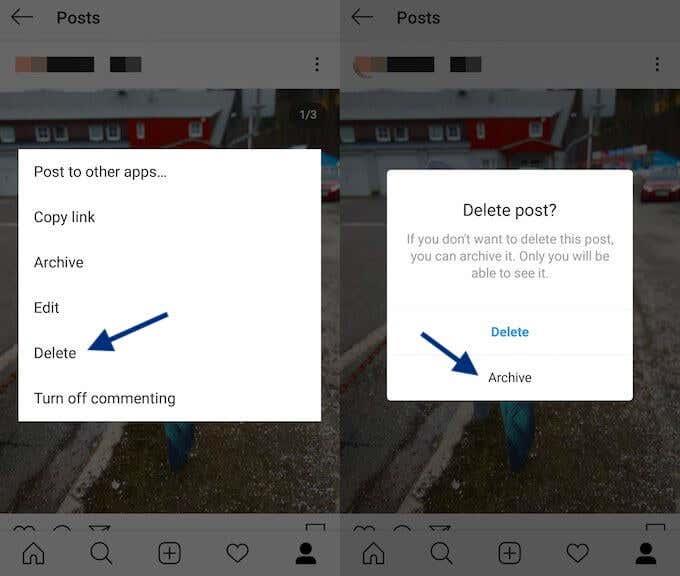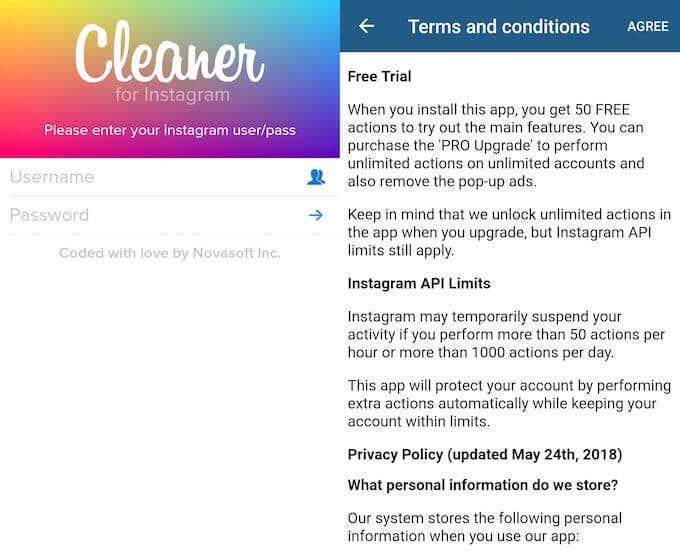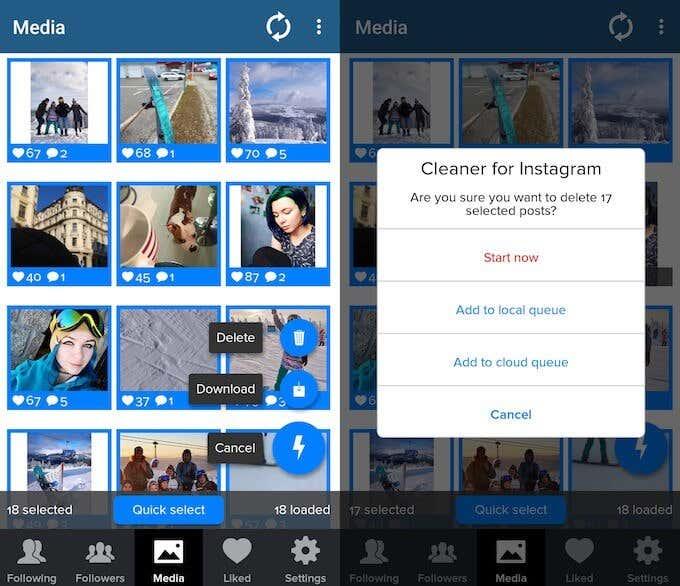Sociale media is een interessant modern fenomeen. Sommige mensen gebruiken het uitsluitend om in contact te blijven met vrienden, terwijl anderen hun leven praktisch livestreamen op sociale netwerken . Het maakt niet uit wat voor type persoon u bent, op een dag zou u kunnen besluiten om te beperken wat andere mensen online over u te weten kunnen komen. Of doe zelfs een complete opruiming van sociale media. Dat is waar u bepaalde moeilijkheden kunt tegenkomen.
Laten we, voordat we daarop ingaan, eens kijken naar de redenen waarom u zou kunnen overwegen om uw tweets, Facebook-berichten en Instagram-berichten überhaupt te verwijderen.

Digitale detox – een bepaalde tijd doorbrengen zonder gadgets of met name sociale netwerken te gebruiken – is populair. Andere redenen zijn solliciteren (je nieuwe baas hoeft niet per se je feestfoto's te zien of je aangeschoten tweets te lezen), of het aangaan van een nieuwe relatie. Je wilt niet dat je nieuwe partner constant aan je oude relaties wordt herinnerd.
Tot slot wil je misschien een beetje een persoonlijke re-branding doen door enigszins gênante oude foto's of updates te verwijderen. Wat uw redenen ook zijn, hier leest u hoe u uw social media-updates voor eens en voor altijd in bulk kunt verwijderen.
Hoe tweets massaal te verwijderen
Zoals je waarschijnlijk al geraden hebt, heeft Twitter ook geen ingebouwde functie om meerdere tweets tegelijkertijd te verwijderen.
Ga als volgt te werk om een individuele tweet te verwijderen:
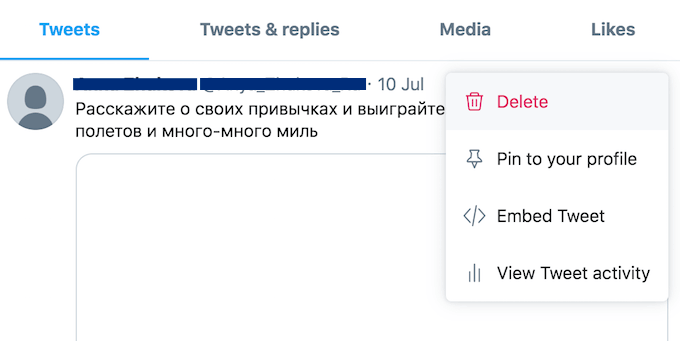
- Zoek het bericht dat je wilt verwijderen op je tijdlijn.
- Klik op de pijl in de rechterbovenhoek van je bericht.
- Kies Tweet verwijderen .
Gebruik TweetDelete om tweets massaal te verwijderen
Als u uw tweets batchgewijs wilt verwijderen, moet u hiervoor een app of een browserextensie gebruiken. TweetDelete is een gratis app waarmee je tweets massaal kunt verwijderen. Het werkt in elke browser en u kunt het zowel op uw desktop als op uw smartphone gebruiken.
Ga als volgt te werk om uw tweets te verwijderen met TweetDelete:
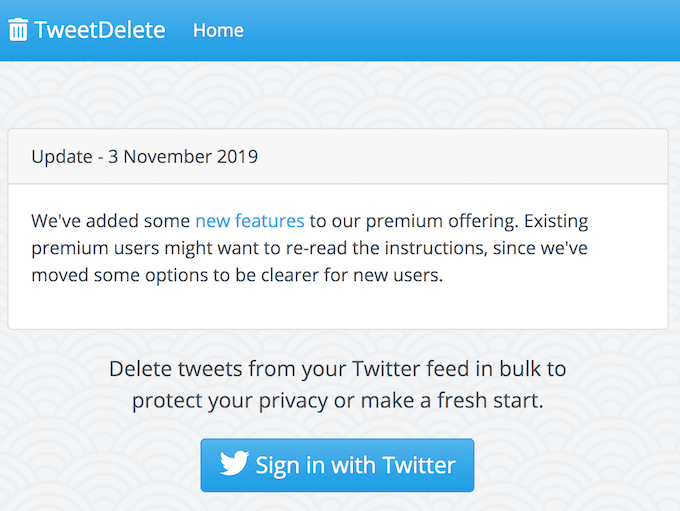
- Ga naar de TweetDelete-website en log in op uw Twitter-account.
- Zodra u bent aangemeld, klikt u op Tweets verwijderen.
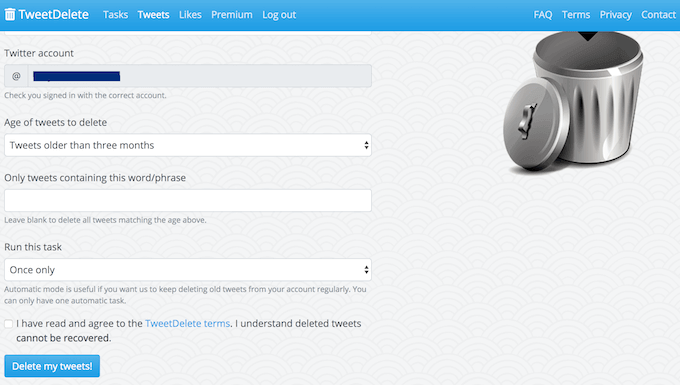
- U kunt kiezen of u al uw tweets of alleen tweets uit een bepaalde periode wilt verwijderen. Je kunt ook een tekstzoekfunctie gebruiken om de berichten te filteren die je wilt verwijderen.
- Als je tevreden bent met alle configuraties, klik je op Mijn tweets verwijderen!
U kunt de app zo instellen dat Twitter regelmatig wordt opgeschoond als u uw feed wilt blijven updaten. Als je meer dan 3.200 tweets hebt die je wilt verwijderen, kun je het proces herhalen totdat ze allemaal weg zijn. Er zijn andere tools waarmee u uw tweets massaal in één keer kunt verwijderen, maar voor de meeste moet u betalen.
Net als bij Facebook raden we u aan uw Twitter-inhoud te archiveren en op te slaan voordat u een volledige opruiming uitvoert.
Hoe Facebook-berichten massaal te verwijderen
Als het op Facebook aankomt, is de meest voor de hand liggende optie om je berichten één voor één te verwijderen. Om dat te doen, doet u het volgende:
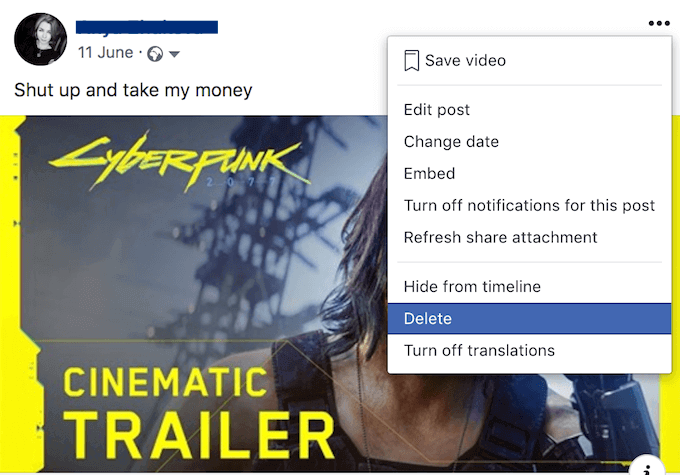
- Zoek de update op uw profiel die u wilt verwijderen.
- Tik op de drie stippen in de rechterbovenhoek van het bericht.
- Selecteer Verwijderen .
U kunt ook Facebook-berichten verwijderen met behulp van het activiteitenlogboek :
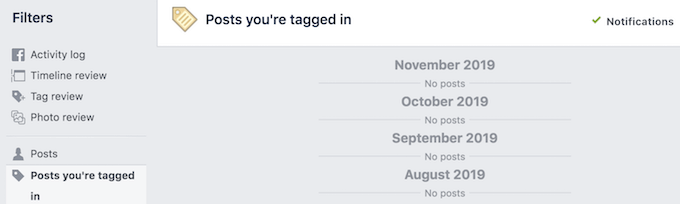
- Zoek de knop Activiteitenlogboek in de rechterbovenhoek van uw profiel.
- Selecteer de categorie berichten waartoe u toegang wilt in de kolom Filters .
- Om een bericht te verwijderen, klikt u op het potloodpictogram rechts van elk bericht.
Met beide opties kunt u uw Facebook-updates alleen één voor één verwijderen.
Gebruik Social Book Post Manager om Facebook-berichten massaal te verwijderen
Helaas is er geen optie op het platform om berichten te verwijderen zoals u de cache van uw browser verwijdert . Dus als je geen tijd wilt verspillen aan het afzonderlijk verwijderen van elk Facebook-bericht, moet je een browserextensie of een andere online tool gebruiken om Facebook-berichten massaal te verwijderen.
Social Book Post Manager is bijvoorbeeld een gratis plug-in voor Chrome die je daarbij kan helpen. U kunt uw Facebook-berichten in batches verwijderen en uw Facebook-privacy verbeteren door meerdere berichten voor andere gebruikers te verbergen.
Hier leest u hoe u Social Book Post Manager gebruikt om uw Facebook-berichten massaal te verwijderen:
- Voeg de plug-in toe aan uw browser.
- Open uw Facebook-profiel en ga naar Activiteitenlogboek . Kies een categorie in de kolom Filters aan de linkerkant. Like Berichten waarin je bent getagd of de berichten van anderen op je tijdlijn .
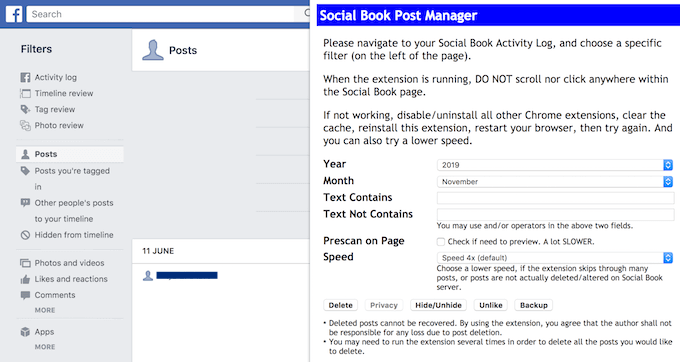
- Open de Social Book Post Manager-extensie. Vul vervolgens de velden in om uw zoekopdracht naar berichten die u wilt verwijderen te verfijnen: Jaar , Maand , Tekst bevat en Tekst bevat geen .
- Schakel Prescan op pagina in om voorbeeldweergave in te schakelen.
- Klik op Verwijderen om de gekozen berichten te verwijderen.
Onthoud dat als je je Facebook-berichten eenmaal hebt verwijderd, ze niet meer kunnen worden hersteld. Dus voordat je al die herinneringen gaat wissen, moet je je Facebook-gegevens downloaden .
Hoe Instagram-berichten massaal te verwijderen
Het is niet verwonderlijk dat je met de Instagram-app niet meer dan één bericht tegelijk kunt verwijderen. Bovendien kunt u uw berichten alleen verwijderen met de mobiele app, niet met uw webbrowser.
Ga als volgt te werk om één Instagram-bericht te verwijderen:
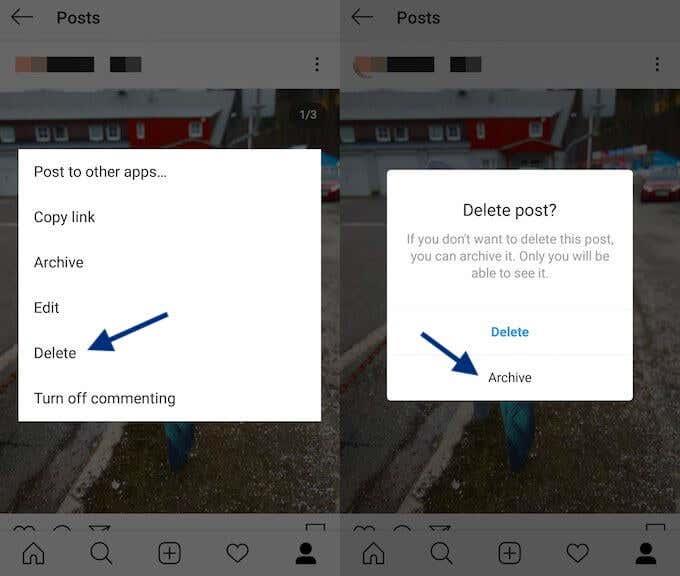
- Log in op je Instagram-account op je smartphone.
- Zoek het bericht dat je wilt verwijderen. Klik vervolgens op de drie stippen in de rechterbovenhoek van dat bericht.
- Kies Verwijderen .
Je kunt er ook voor kiezen om je berichten te archiveren in plaats van ze te verwijderen. In tegenstelling tot verwijderen, is die actie omkeerbaar. Het bericht behoudt ook alle vind-ik-leuks en opmerkingen als je ooit van gedachten verandert en het wilt herstellen.
Gebruik Cleaner voor Instagram om Instagram-berichten massaal te verwijderen
Er zijn nogal wat apps die je kunnen helpen bij het massaal verwijderen van Instagram-berichten. Een populaire optie is Cleaner voor Instagram ( download voor: iOS , Android ).
Als je hebt besloten om je feed te ontdoen van enkele oude berichten met Cleaner voor Instagram, volg je deze stappen:
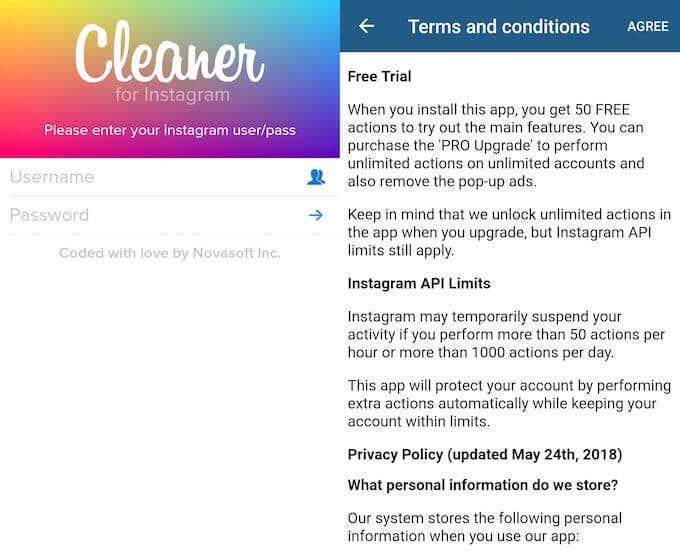
- Open de app op je smartphone.
- Log in op je Instagram-account. Lees en ga akkoord met de voorwaarden.
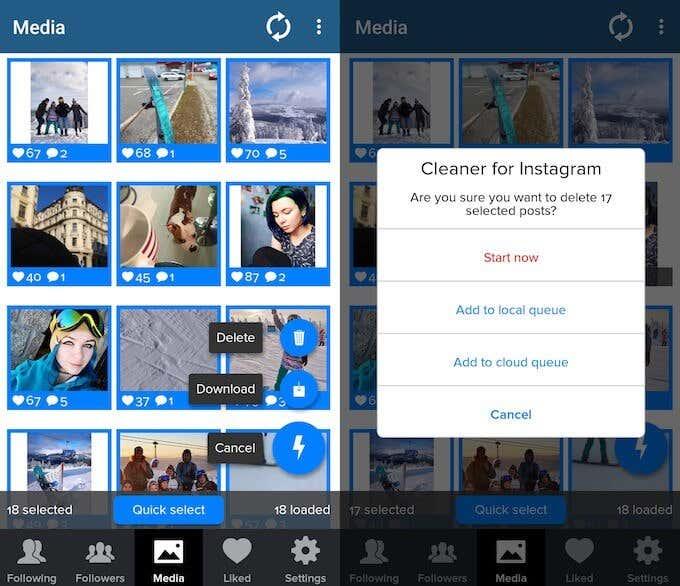
- Kies Media in het menu onderaan de app.
- Selecteer de berichten die je wilt verwijderen.
- Tik op het bliksemteken in de rechter benedenhoek. Klik op Verwijderen .
Cleaner voor Instagram is gratis voor maximaal 40 bewerkingen. Er is een optie om het te upgraden en meer functionaliteit te krijgen met de Pro-versie. De app is niet beperkt tot het massaal verwijderen van je Instagram-berichten. Je kunt het gebruiken om gebruikers op de witte lijst te zetten, ze niet meer te volgen of te blokkeren, en om likes van berichten te verwijderen.
Als je je afvraagt of je te veel deelt op sociale netwerken, is de kans groot dat je gelijk hebt en dat het tijd is voor een algemene opruiming. Het opschonen van uw sociale media-accounts is niet alleen goed voor uw ziel (en uw volgers), maar kan ook een grote stap zijn in de richting van het beschermen van uw algehele online privacy .